Crear un paquete de instalación remota
Crear un paquete de instalación para la instalación de Escritorio remoto de Apple
1.Descargue el paquete de instalación estándar del sitio web de ESET:
ESET Endpoint Security for macOS
2.Para ejecutar el programa de instalación de ESET Endpoint Security for macOS, haga doble clic en el archivo descargado.
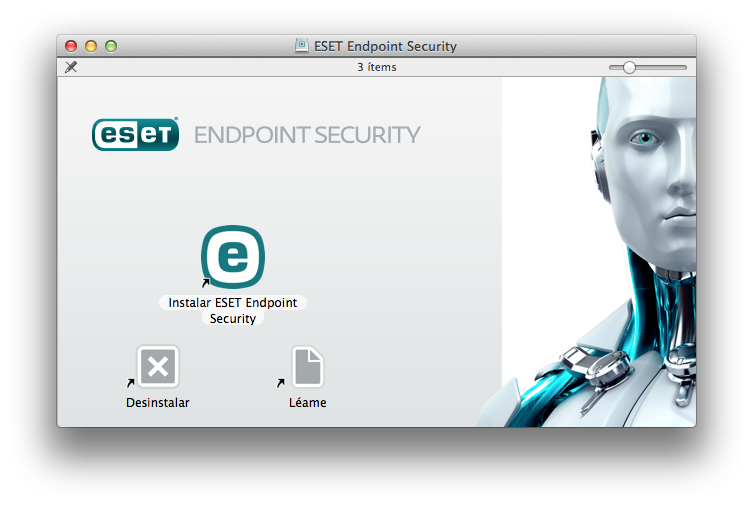
1.Haga clic en InstalarESET Endpoint Security for macOS.
2.Cuando el sistema se lo solicite, haga clic en Permitir para autorizar al programa de instalación que determine si se puede instalar el software.
3.Haga clic en Continuar. Si está creando un paquete de instalación remota, ESET Endpoint Security for macOS no se instalará.
4.Revise los requisitos del sistema y haga clic en Continuar.
5.Lea el Acuerdo de licencia de software de ESET y haga clic en Continuar → Aceptar si lo acepta.
6.En el paso Modo de instalación, seleccione Remoto.
7.Elija qué componentes del producto desea instalar. Todos los componentes se seleccionan de forma predeterminada. Haga clic en Continuar.
8.En el paso del servidor proxy, seleccione la opción que coincida con su conexión a Internet. Si no está seguro, use la configuración predeterminada del sistema. Haga clic en Siguiente. Si está usando un servidor proxy, en el siguiente paso se le pedirá que ingrese la dirección del proxy, su nombre de usuario y la contraseña.
9.Seleccione quién puede modificar la configuración del programa. Solo los usuarios y grupos con privilegios pueden cambiarlo. El grupo de administradores se selecciona como un privilegio de forma predeterminada. Active la casilla Mostrar todos los usuarios o Mostrar todos los grupos para mostrar todos los usuarios y grupos virtuales, como programas y procesos.
10.Active ESET LiveGrid en el equipo de destino, si corresponde.
11.Active la detección de aplicaciones potencialmente indeseables en el equipo de destino, si corresponde.
12.Seleccione un modo de firewall:
Modo automático: modo predeterminado. Este modo es ideal para usuarios que prefieren un uso sencillo y conveniente del firewall sin necesidad de definir reglas. El modo automático permite el tráfico saliente estándar para un sistema determinado y bloquea todas las conexiones que no se inicien desde la red. También puede agregar reglas personalizadas, definidas por el usuario.
Modo interactivo: permite crear una configuración personalizada para el firewall. Cuando se detecta una comunicación y no se aplica ninguna regla existente a esa comunicación, se muestra una ventana de diálogo que informa que hay una conexión desconocida. La ventana de diálogo da la opción de permitir o denegar la comunicación y dicha decisión puede recordarse como una nueva regla para el firewall personal. Si elige crear una regla nueva, todas las conexiones futuras de este tipo se permitirán o bloquearán de acuerdo con la regla.
13.Guarde el archivo de instalación en su equipo. Si creó anteriormente un archivo de instalación en la ubicación predeterminada, debe cambiar la ubicación de la carpeta de destino o eliminar los archivos anteriores para poder continuar. Esta opción finaliza la primera fase de la instalación remota. El instalador local se cierra y crea archivos de instalación remota en la carpeta de destino que ha seleccionado.
Los archivos de instalación remota son los siguientes:
•esets_setup.dat: datos de configuración que ha ingresado en la sección Configuración del instalador
•program_components.dat: información de configuración de los componentes del programa seleccionados. (Este archivo es opcional. Se crea cuando elige no instalar determinados componentes de ESET Endpoint Security for macOS.)
•esets_remote_install.pkg: paquete de instalación remota
•esets_remote_uninstall.sh: script de desinstalación remota
Instalar el escritorio remoto de Apple
1.Abra el escritorio remoto de Apple y conéctese al equipo de destino. Para obtener más información, consulte la documentación del escritorio remoto de Apple.
2.Copie los siguientes archivos con Copiar archivador o carpeta en el escritorio remoto de Apple en la carpeta /tmp del equipo de destino:
Si está instalando todos los componentes, copie:
esets_setup.dat
Si no está instalando todos los componentes del producto, copie:
esets_setup.dat
product_components.dat
3.Use el comando Instalar paquetes para intalar esets_remote_install.pkg en el equipo de destino.
Desinstale de forma remota el escritorio remoto de Apple
1.Abra el escritorio remoto de Apple y conéctese al equipo de destino. Para obtener más información, consulte la documentación del escritorio remoto de Apple.
2.Copie el script esets_remote_uninstall.sh con Copiar archivador o carpeta en el escritorio remoto de Apple en la carpeta /tmp del equipo de destino.
3.En el escritorio remoto de Apple, use el siguiente comando Enviar un shell de UNIX al equipo de destino:
/tmp/esets_remote_uninstall.sh
Una vez que finalice el proceso de desinstalación, la consola se mostrará en el escritorio remoto de Apple en el equipo de destino.
